对于需要将手机照片快速传输到电脑的用户来说,360手机助手无疑是一个便捷的选择。本文将详细介绍如何利用360手机助手将手机照片传输到电脑,帮助您全面掌握这一过程。
在开始传输照片之前,请确保准备好以下几项:
安装360手机助手:首先,在手机和电脑上分别下载并安装360手机助手。您可以通过百度搜索引擎搜索“360手机助手”来获取相应的安装包。
连接网络:确保手机和电脑连接到同一个Wi-Fi网络,或者使用USB数据线将手机与电脑连接。
连接设备的步骤如下:
启动360手机助手:在电脑上打开已安装的360手机助手客户端。
连接设备:
如果选择无线连接,点击360手机助手界面上的“无线连接”选项,并按照屏幕提示完成手机与电脑的配对过程。
如果选择USB连接,将手机通过USB数据线连接到电脑,并在手机端弹出的提示中选择“连接电脑”。
传输照片的具体步骤如下:
进入照片管理:在360手机助手的主界面上,找到并点击“照片管理”或类似选项,进入照片管理界面。
选择照片:在照片管理界面中,浏览手机上的照片文件夹,根据需要选择想要传输的照片。您可以按日期筛选照片,或者逐一选择所需的照片。
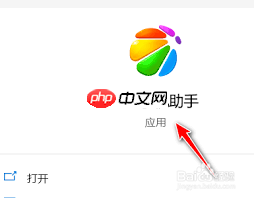

在弹出的对话框中,选择保存照片的本地目录。
点击“确定”按钮,开始导出照片。
除了传输照片,360手机助手还支持传输文件、视频等多种类型的数据。此外,它还提供了短信连接、扫描连接等多种连接方式,使设备间的数据传输更加便捷。
注意事项:
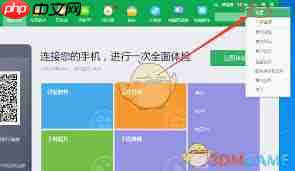
通过以上步骤,您可以轻松地使用360手机助手将手机中的照片传输到电脑上。希望本文能帮助您更全面地了解360手机助手的使用方法,享受便捷的数据传输体验。
以上就是360手机助手如何传输照片至电脑的详细内容,更多请关注php中文网其它相关文章!

每个人都需要一台速度更快、更稳定的 PC。随着时间的推移,垃圾文件、旧注册表数据和不必要的后台进程会占用资源并降低性能。幸运的是,许多工具可以让 Windows 保持平稳运行。




Copyright 2014-2025 https://www.php.cn/ All Rights Reserved | php.cn | 湘ICP备2023035733号